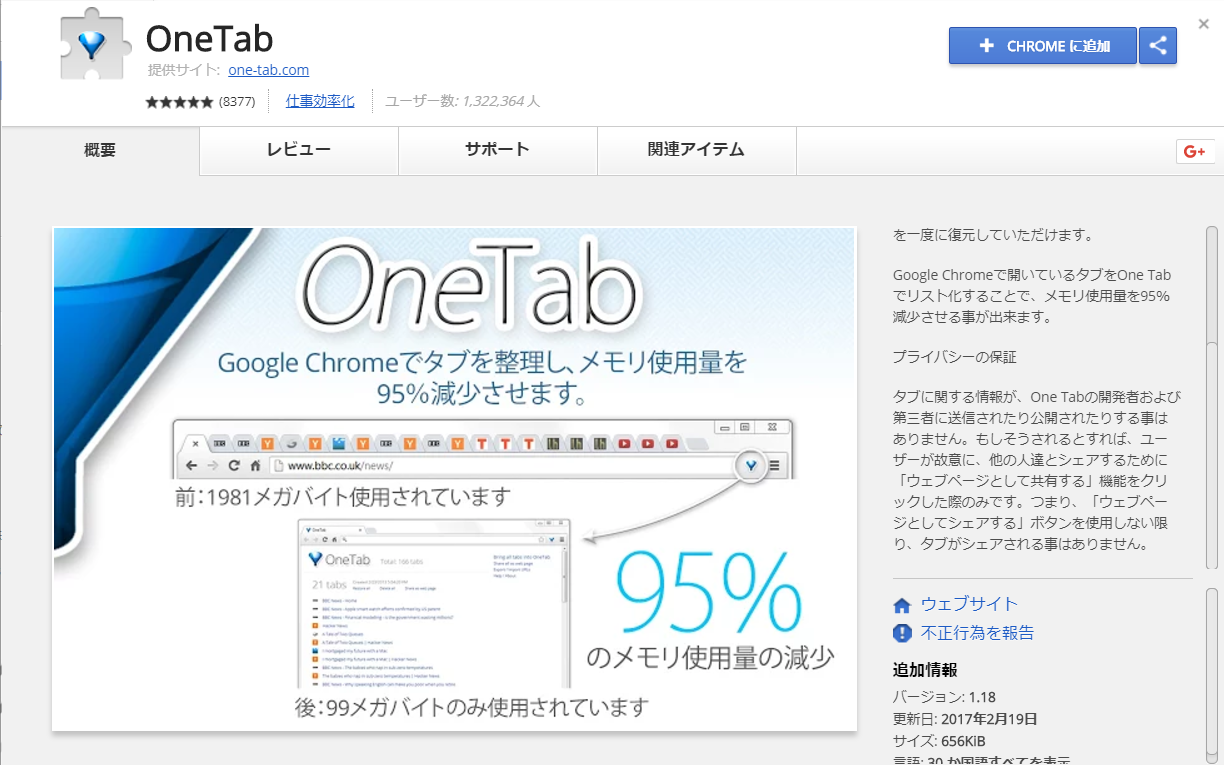
こんにちは、松田です。
今日は、毎日のリサーチやネット閲覧に
とっても役立つ機能を紹介します。
たくさん開いたページを残したい!
中国輸入リサーチの時もそうですが、
ネットを見ていると、いつの間にかたくさんタブを開いていることってありますよね?
こんなかんじで。。。

おまけに、
タブをたくさん開いていると、パソコンの反応が鈍くなってきます。
これって、たくさんメモリを使っちゃっているからなんですね。

快適にネットを見るためには
表示しているタブを閉じる必要があります。
でも、「後で見たい」っていうことが多いですので
ひとまず「お気に入り」に保存して、タブを消したりすることもあります。
でも、
その保存が意外に時間がかかって面倒なんですよね。
あとから
「あれ、どこに保存したっけ?」って探す時間もばかにならないです。
ということで、
そんな悩みに「ワンクリック」で対応してくれる拡張機能を紹介します。
機能紹介

メモリ使用量を95%減少させ、タブを整理します
One Tabアイコンをクリックして、沢山のタブをリスト化しましょう。タブにアクセスする必要があるときは、一つ一つ、もしくは全てを一度に復元していただけます。Google Chromeで開いているタブをOne Tabでリスト化することで、メモリ使用量を95%減少させる事が出来ます。
導入方法
画面内の「+Chromeに追加」ボタンを押して、
Chromeの画面右上に以下のアイコンが表示されれば、準備完了です。

それでは、使い方を見てみましょう。
使い方
1.タブをまとめる
以下は、タブがたくさん開いた状態です。

この状態で画面右上のアイコンを押すと

一瞬で「OneTab」というタブにすべてのタブをまとめてくれます。

これにより、メモリ使用量も減っているので、
快適にネットを見ることができるようになりました。

おすすめポイント
ここまでの情報だと、「まぁ便利そうかな。。。」程度の感想かもしれません。
多くのページで紹介されている機能も、これくらいですからね。
でも!
松田的なおすすめポイントがあるんです。
それは、こちらの3点です。
1.保存した情報は、パソコンを再起動しても消えません。
再起動しても残っているので、翌日もすぐに作業を再開できます。
2.まとめたタブ情報を、グループ単位で管理できる
グループ名を付けたり、ロックをかけたり、順番を変えたりできます。
3.タブ情報を共有できる(ウェブページとしてシェアする)
まとめたタブページを他者(他のパソコン)と共有できます。

→

特に「3」は便利ですね。
拡張機能を使えないパソコンやスマホに、情報共有できますので
通勤時間に、シェアしたページからリサーチをしたりできます。
また、インターネットカフェでリサーチした情報を
簡単に自宅PCとシェアできますよねー。
もちろん、
外注さんへの情報共有にも使えますよね。
→10や20のURLリンクを送るよりは、
1つのOneTabページリンクを送ったほうがわかりやすいです(ページタイトルも付きますし)。
まとめ
自分も最近使い始めたのですが、
紹介ページで説明されている以上の機能と、
その使いやすさ・便利さに、驚いています。
ぜひ追加をしてして、快適なリサーチを行いましょう。
それでは、松田裕之でした。
P.S.
共有したタブリンクは、自身のChromeとは切り離されて管理されます。
つまり、
自分のPCから、タブ情報を削除しても、共有ページには残り続ける
ということになります。
共有ページを削除したい場合は、
共有ページから削除しましょう(以下枠内をクリック)

→

ただ、
逆に考えれば、自分のPCと切り離して情報を残せるってことです。
昔、セクシー系のせどりをしていたころは、
嫁さんにブックマークを見られて、いろいろ疑われた苦い記憶があります(笑)
この拡張機能があれば、あのページを残せておけたのに、、、。
ということで
色々な使い方がありますよーという余談でした。ではでは。










コメントを残す